Мы часта адчуваем патрэбу пераўтварыць мультымедыйныя файлы, такія як аўдыя- або відэафайлы, у іншы фармат, але адчуваем адсутнасць патрэбных інструментаў.У гэтым артыкуле вы даведаецеся аб найбольш прыдатных інструментах для апрацоўкі і канвертавання аўдыё і відэа файлаў.Вось я будукіраўніцтваВыЯк усталяваць FFmpeg на Windows 10.Акрамя таго, я растлумачуFFmpeg是штоі як гэта працуе для пачаткоўцаў.Аднак, калі вы ўжо ведаеце гэта, вы можаце наўпростскакаць даЧастка, якую я растлумачыў пра ўсталёўку FFmpeg на кампутар з Windows 10.Такім чынам, давайце пачнем.
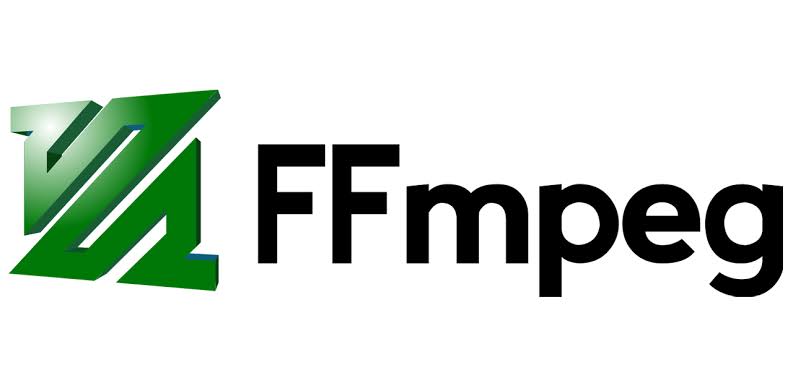
Усё, што вам трэба ведаць: FFmpeg
Простымі словамі,FFmpegгэта免費 軟件和з адкрытым зыходным кодампраграмнае забеспячэнне, прызначанае для апрацоўкі, трансфармацыі і маніпуляванняаўдыё和視頻файл.Ён вельмі папулярны сярод карыстальнікаў, і яго папулярнасць звязана з яго надзейнасцю і эфектыўнай вылічальнай магутнасцю.FFmpeg здольны пераўтварыць практычна любы мультымедыйны фармат у іншы мультымедыйны фармат.Вы нават можаце канвертаваць відэафайлы ў розныя даступныя фарматы.
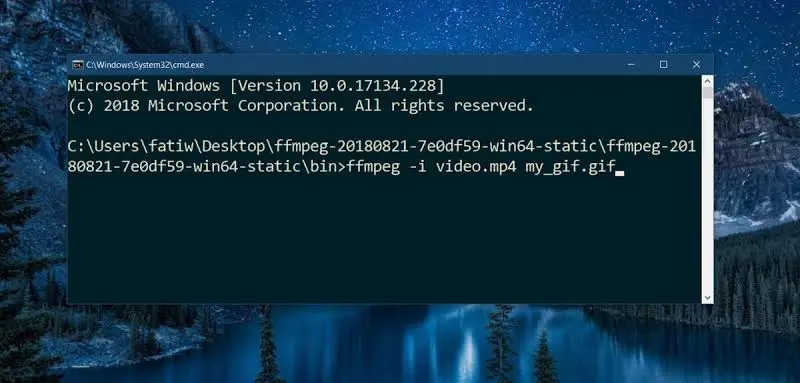
Праграмана аснове каманднага радкамультымедыйныя файлымець справу зканцэпцыя.З дапамогай гэтай функцыі вы можаце выконваць асноўнае рэдагаванне з дапамогай аднаго радка каманд.Пасля таго, як вы зразумееце метад, ён сапраўды просты ў выкарыстанні.Некаторыя іншыя функцыі FFmpeg ўключаюць у сябе
- Канвертацыя відэа файлаў
- Канвертацыя аўдыяфайлаў
- апрацоўка гуку
- маштабаванне відэа
- кадаваць і дэкадаваць
- Юпітэр і пераход да Юпітэра
- струменевыя СМІ
- фільтр
- Запісвайце і апрацоўвайце аўдыё / відэа ў рэжыме рэальнага часу
Ёсць яшчэ шмат.Самае лепшае тое, што большасць з гэтых задач можна выканаць за кароткі прамежак часу з дапамогай простай каманды ў адзін радок.Калі вы ніколі не выкарыстоўвалі FFmpeg, настойліва рэкамендуецца зрабіць гэта хаця б адзін раз.
Як усталяваць FFmpeg на Windows 10?
калі вы гэтага не зробіцеПазнаёмцеся з FFmpeg, то гэта павінна быцьПросты ў выкарыстанні і магутны.Складанасць толькі ў тым выпадку, калі вы не ведаеце каманд, якія павінны выкарыстоўваць для асобных функцый.Такім чынам, цяпер давайце паглядзім, як усталяваць FFmpeg на кампутар Windows 10 у некалькі простых крокаў.Перш за ўсё, FFmpeg - гэта не паўсядзённае праграмнае забеспячэнне, якое вы можаце проста загрузіць, каб наладзіць, усталяваць і выкарыстоўваць, але Выгляд命令 行 工具.Такім чынам, вы павінны使用Камандны радокАбоPowerShellўручную перайсці даТэчка FFmpeg, то вы можаце выкарыстоўвацьffmpeg.exeфайл, каб выканаць адпаведную каманду.
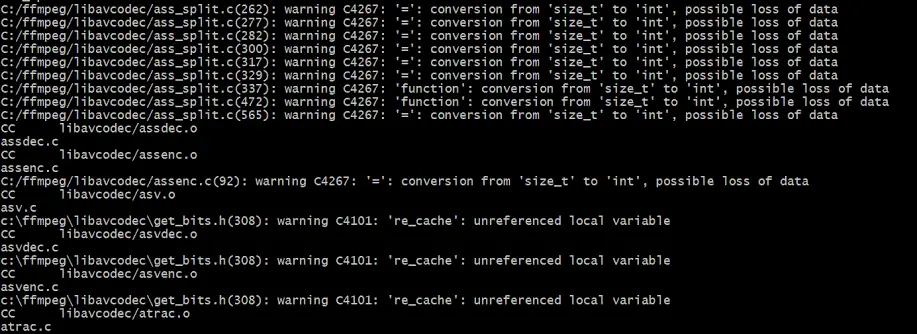
Тым не менш, устаноўка FFmpeg на кампутар з Windows 10 не мае нічога агульнага з Rocket Science, так што вы ўсё яшчэ можаце дасягнуць гэтага, але гэта таксама не зручна для карыстальнікаў.Таму я тут, каб дапамагчы вам, як усталяваць FFmpeg на Windows 10.Я скараціў увесь працэс да простых раздзелаў, у кожнай з якіх ёсць крокі для выканання.Так што проста выканайце інструкцыі ніжэй, і вы зможаце ўсталяваць FFmpeg на Windows 10 за лічаныя хвіліны.
Глава 1: Спампуйце FFmpeg для вашай версіі Windows 10 (32 або 64 біт)
步驟1:Спачатку наведайцеFFmpeg афіцыйны сайті спампавацьFFmpegБягучая стабільная версія .Спампуйце 10-разрадную або 32-разрадную версію ў залежнасці ад вашай версіі Windows 64.
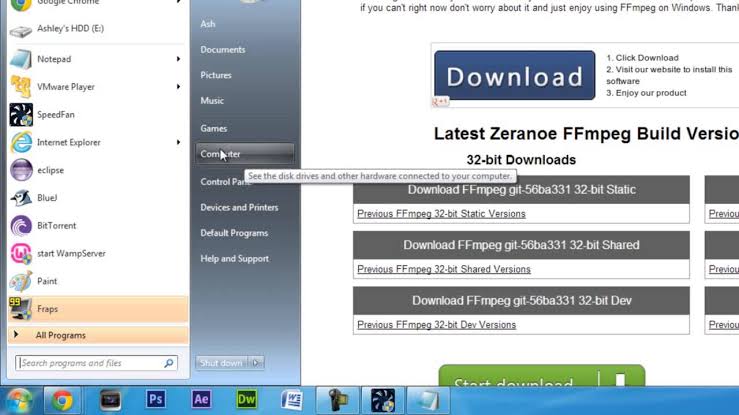
Заўвага:Калі вы не ўпэўненыя ў версіі Windows 10, ідзіце па гэтым шляху: -
націсніце開始кнопку, затым перайдзіце даусталяваць.цяпер ідзі да系統, затым націсніце關於.Затым, уТэхнічныя характарыстыкі абсталяванняўкладку, націсніцетып сістэмыі праверыць,у выпадкувы бяжыцеа 32 -位 Або 64 -位 версія Windows.
步驟2:пасля гэтага下載FFmpeg 的выкананы файл,дэкампрэсавацьу тэчку або паездку на ваш выбар.Для вашага камфорту,можабудзевынята папкаПерайменавацьдля FFmpeg.Я рэкамендую атрымаць яго ў корань дыска C.
Глава 2: Даданне FFmpeg да Windows 10 Path
Наша наступная матывацыяВыкарыстоўвайце зменныя асяроддзяДадайце FFmpeg да шляху Windows 10.Пасля паспяховага дадання мы можам атрымаць доступ да яго праз камандны радок або PowerShell або з любой тэчкі або каталога.
步驟1:Перайдзіце ў «Пошук» і ўвядзіце «Рэдагаваць зменныя сістэмнага асяроддзя".Адкрыйце яго з вынікаў.
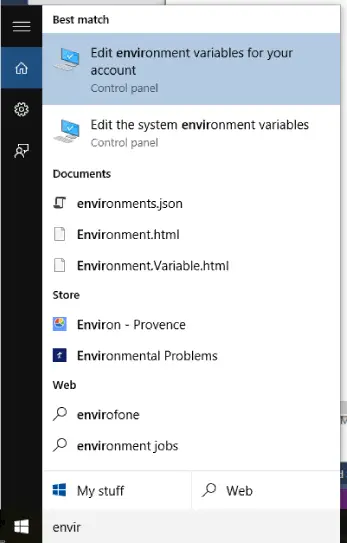
步驟2:現在 , 點擊у ніжнім акнез "зменныя асяроддзя"Варыянты.Далей,выбраць" Шлях ”, а затым націсніцеРэдагаваць.Затым, C舔新建.
步驟3:У гэтым акне ўвядзіцеC: ffmpegbin, затым націсніцевызначыць. Калі вы здабываеце файлы FFmpeg на іншы дыск або тэчку, вы павінны змяніць шлях да каталога ў адпаведнасці з ім.
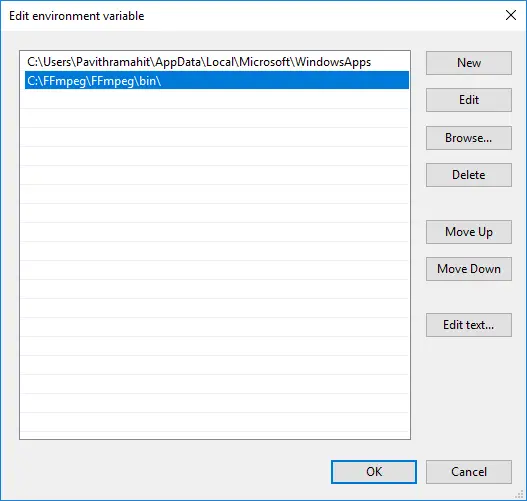
Меры засцярогі:Калі вы выкарыстоўваеце Windows 7 і 8, дадайце кропку з коскай (;) у канец шляху да каталога.Шлях будзе выглядаць як "C:ffmpegbin;"
У дадатак,Кожны шлях, які вы дадаеце ў поле значэння, павінен быць падзелены кропкай з коскай.
步驟4:Нарэшце, націсніцевызначыцькаб захаваць вашыя налады.Вы можаце закрыць гэтае акно зараз.
Глава XNUMX: Праверка шляхоў FFmpeg
Цяпер вы павінны праверыць, ці правільна дададзены FFmpeg у шлях Windows.Выканайце наступныя дзеянні:
步驟1:АдМагутны карыстальніку менюАдкрыцьКамандны радокАбоPowerShell.Вы можаце націснуцьна клавіятурыOfКлавіша Windows + клавіша Xдля доступу да меню пашыранага карыстальніка.Абавязкова запусціце камандны радок ад імя адміністратара.
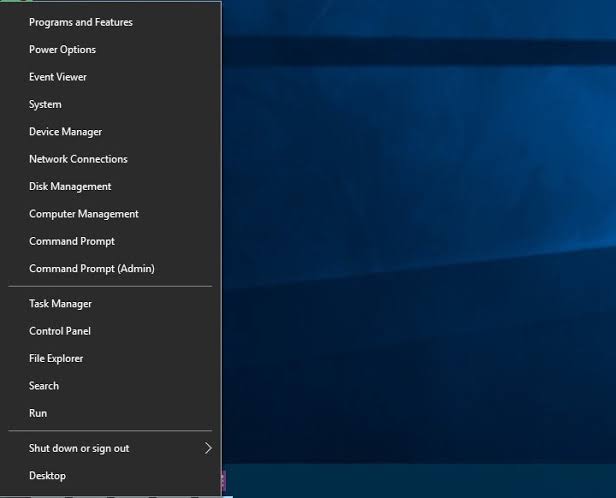
步驟2:Прысутныя, у акнеувайсціFFmpeg, тоепрэсна клавіятурыУводзіць.Калі ўсё ў парадку, вы ўбачыце дэталі FFmpeg, такія як нумар версіі, канфігурацыя па змаўчанні і г.д.Вы таксама можаце выканаць тыя ж дзеянні для Windows 7 і Windows 8.
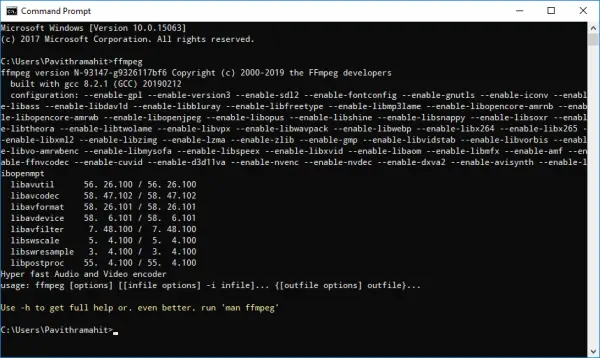
做完 了 гэта ўсе.
выснову
Дык вось гэта在Windows 10 Кампутары і наўтбукі上ўстаноўкаСпосаб FFmpeg.Гэта вельмі карысная і надзейная ўтыліта для людзей, якім часта трэба канвертаваць або апрацоўваць аўдыё- і відэафайлы.Цяпер вы можаце проста рухацца, каб зразумецьПатрабуецца для эфектыўнага выкарыстання FFmpegспіс каманд.Калі вы не ведаеце шмат пра гэта, вы можаце выкарыстоўваць яго хуткаПошук Google Google.
Акрамя таго, вы можацеКаментар"раздзелСпытай мяне.Калі ў вас ёсць якія-небудзь пытанні, сумненні ці прапановы, вы можаце наведаць поле каментарыяў і звязацца са мной там.Буду рады дапамагчы.Цяпер вы ведаеце, як усталяваць FFmpeg на ПК з Windows 10, і апярэдзілі многіх карыстальнікаў.Спадзяюся, я змагу вам дапамагчы!


![Як убачыць версію Windows [вельмі проста]](https://infoacetech.net/wp-content/uploads/2023/06/Windows%E7%89%88%E6%9C%AC%E6%80%8E%E9%BA%BC%E7%9C%8B-180x100.jpg)


